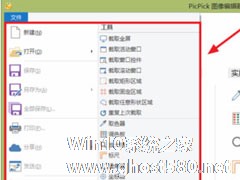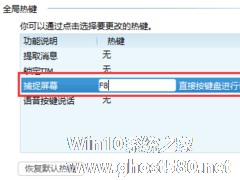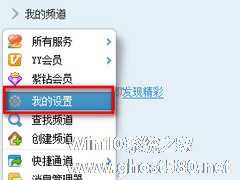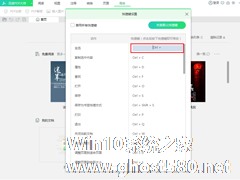-
picpick截屏快捷键怎么设置?picpick快捷键设置方法介绍
- 时间:2024-11-23 05:55:27
大家好,今天Win10系统之家小编给大家分享「picpick截屏快捷键怎么设置?picpick快捷键设置方法介绍」的知识,如果能碰巧解决你现在面临的问题,记得收藏本站或分享给你的好友们哟~,现在开始吧!
PicPick是一款功能强大的全能截图软件,除了拥有基本的截图功能以外,它还拥有图像基本编辑、取色器、调色板、放大镜、标尺、坐标轴、白板等功能,在截图方面,它更是支持快捷键截取。那么,picpick截屏快捷键怎么设置呢?下面,我们一起往下看看!
方法步骤
1、启动Picpick;

2、单击菜单栏中的“文件”,接着就会弹出文件菜单;


3、在文件菜单中,找到“程序选项”,单击,就会进入“选项”窗口;


4、在“选项”窗口的左侧栏中,单击“快捷键”,右侧就会出现相应的设置选项,这时就可以设置截屏快捷键等了,设置完后单击“确定”即可。


以上就是关于「picpick截屏快捷键怎么设置?picpick快捷键设置方法介绍」的全部内容,本文讲解到这里啦,希望对大家有所帮助。如果你还想了解更多这方面的信息,记得收藏关注本站~
本①文*来源Win10系统之家www.ghost580.net,转载请注明出处!
相关文章
-
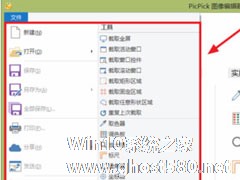
picpick截屏快捷键怎么设置?picpick快捷键设置方法介绍
PicPick是一款功能强大的全能截图软件,除了拥有基本的截图功能以外,它还拥有图像基本编辑、取色器、调色板、放大镜、标尺、坐标轴、白板等功能,在截图方面,它更是支持快捷键截取。那么,picpick截屏快捷键怎么设置呢?下面,我们一起往下看看!
方法步骤
1、启动Picpick;
2、单击菜单栏中的“文件”,接着就会弹出文件菜单;<pstyl... -
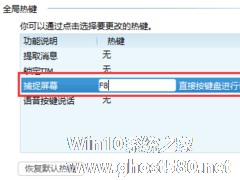
TIM怎么设置截图快捷键?TIM是腾讯推出了一款全新的“轻聊的QQ”,它专门为办公人员而设计,删除了空间,QQ秀等一些个性娱乐功能,仅保留核心聊天、语音等功能,使用户办公的同时免受工作外的消息打扰。有些用户刚使用TIM,还不会设置截图快捷键,下面小编就来给大家分享下TIM截图快捷键设置方法。
1、打开软件,如图所示;
2、登录自己的QQ,如图是登录成功后的界面... -
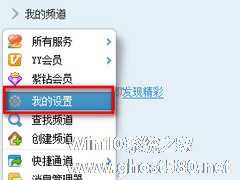
YY语音怎么设置快捷键?YY语音是一款通讯软件,在YY语音中用户们可以根据自己需求设置快捷键,那么你知道要怎么设置快捷键吗?下面就给大家分享YY语音快捷键设置方法。
YY语音快捷键设置方法:
1、首先下载并安装YY语音最新版本
2、注册登陆之后,点击左下角的菜单界面-进入...
-
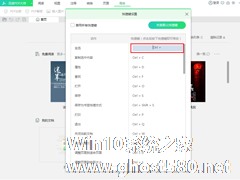
软件中默认的快捷键组合尽管可以提高使用者的效率,但却可能与设备上已有的快捷键为有所冲突,迅读PDF大师等第三方PDF文件阅读器中的快捷键当然也有这样的风险。那么,迅读PDF大师快捷键要怎么修改呢?让我们一起来了解一下。
方法步骤
打开迅读PDF大师,点击右上角的“快捷键设置”图标;
这时快捷键设置页面便会自动弹出;
最后,点击欲修改的快...